Пациенты
Блок "Пациенты" включает следующие страницы:
- "Все пациенты" - содержит всех добавленных в систему пациентов и их данные.
Если у вас ещё нет добавленных пациентов, то страница "Все пациенты" выглядит так:
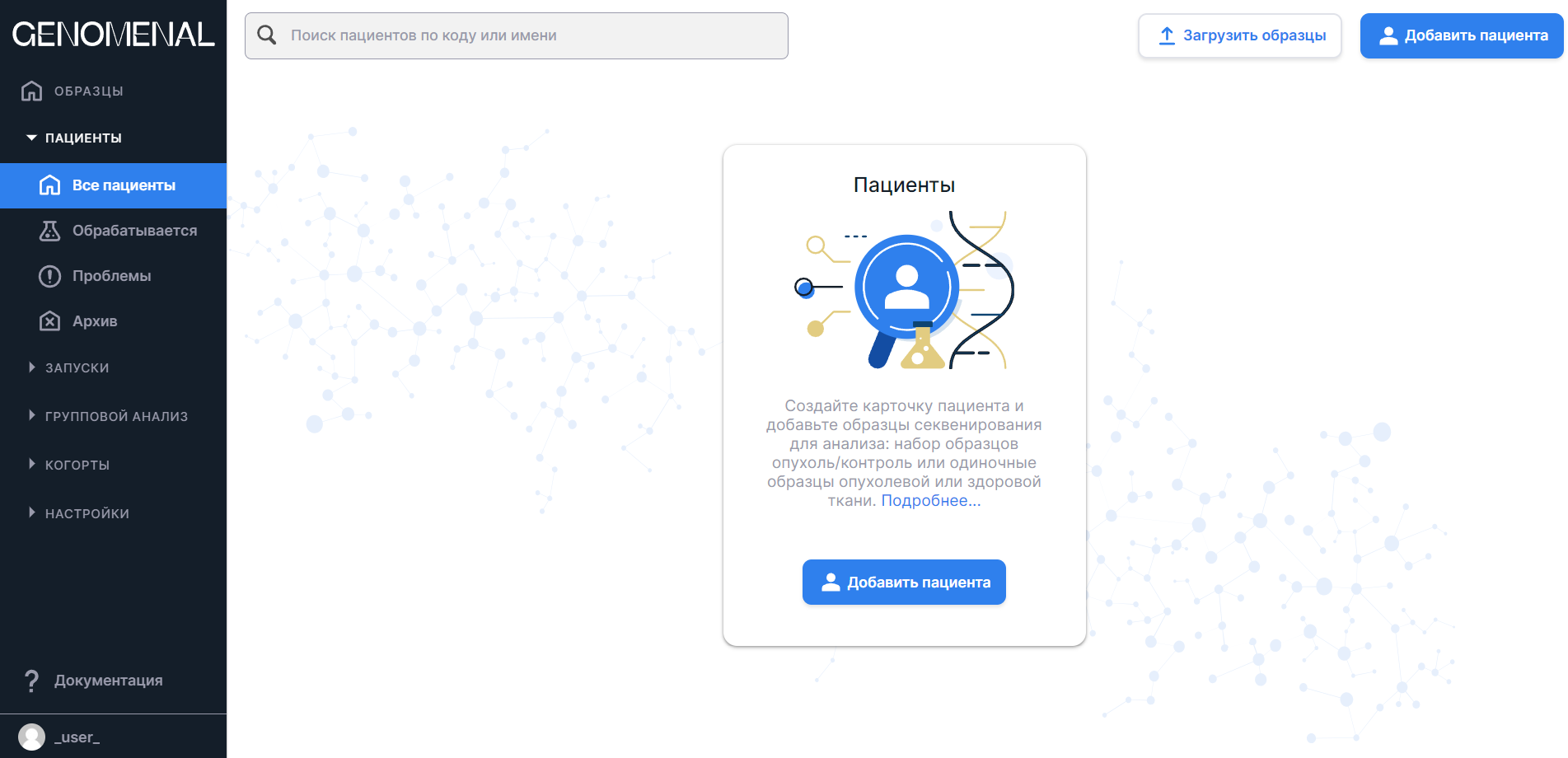
Страница с добавленными пациентами выглядит следующим образом:
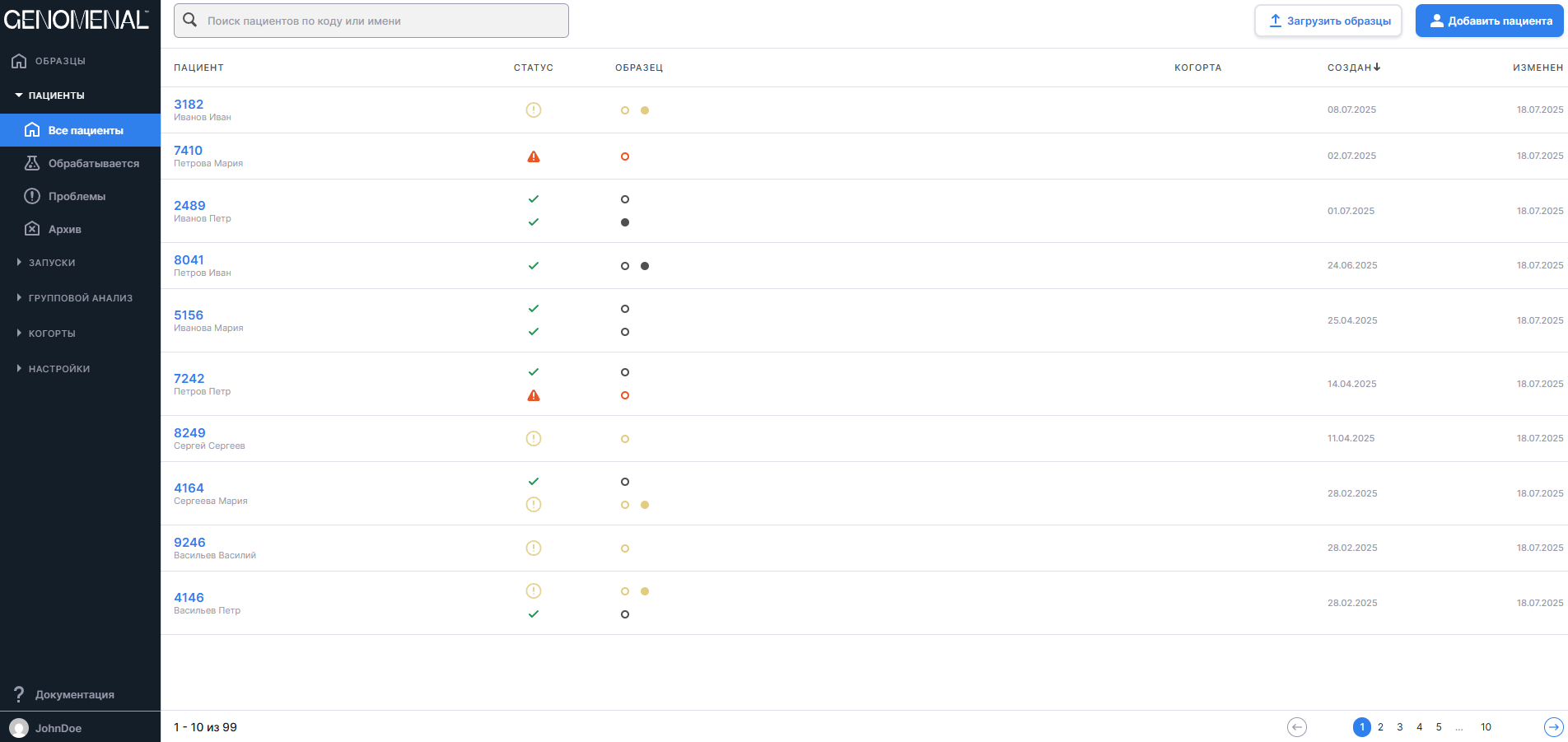
- “Обрабатывается” - содержит тех пациентов, данные которых находятся в процессе обработки:
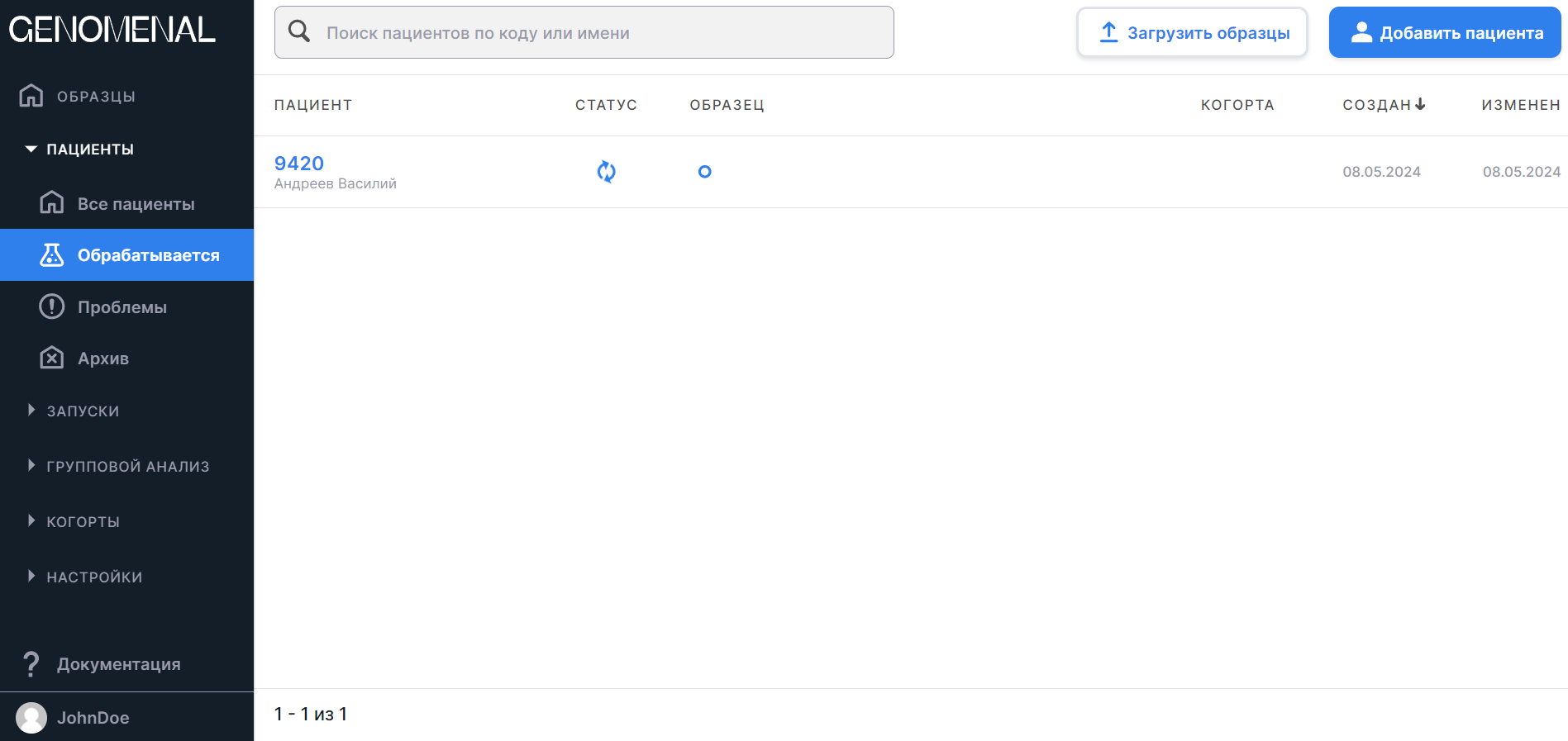
- “Проблемы” - содержит тех пациентов, при обработке данных которых возникли проблемы, или пациентов с особенностями данных:
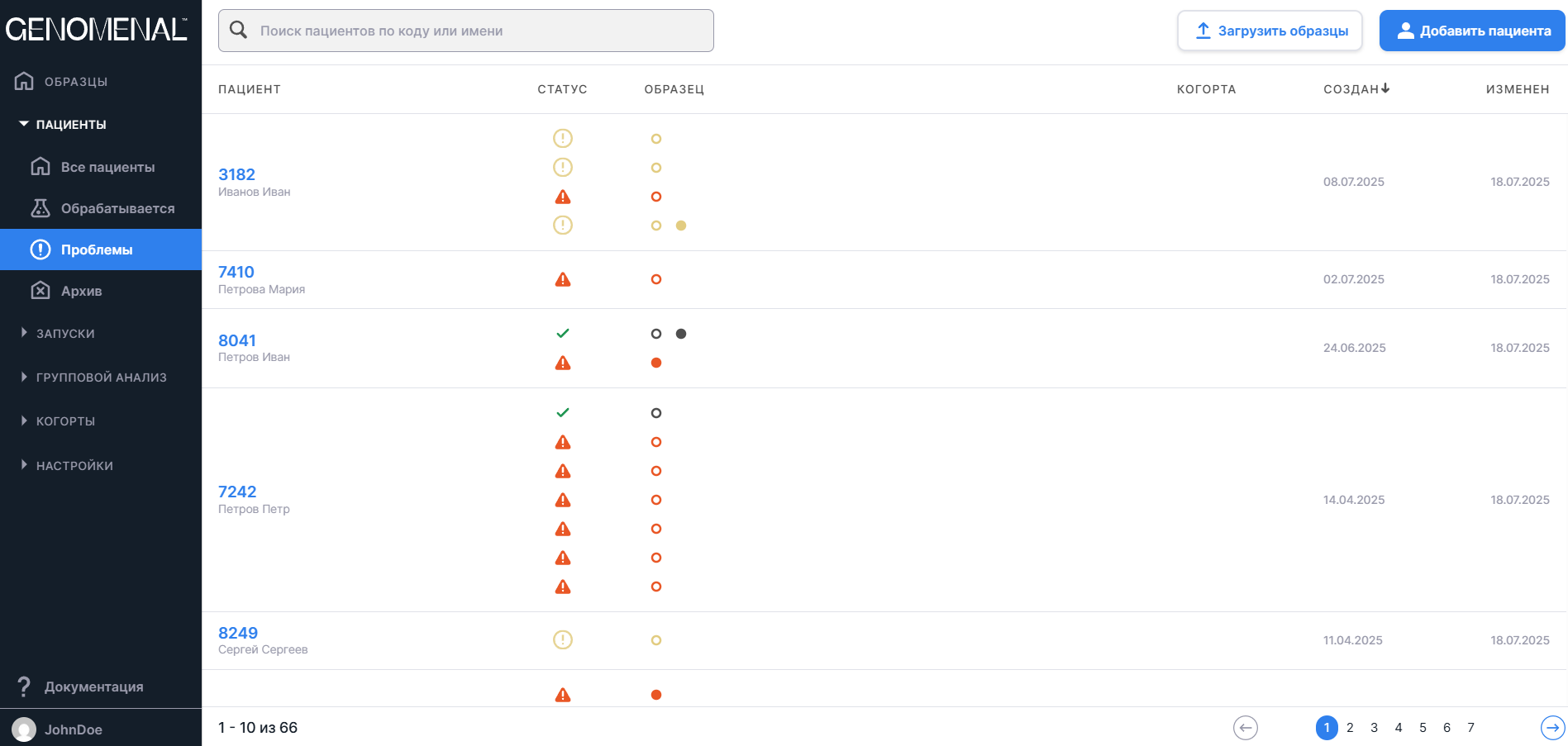
На страницах «Все пациенты», «Обрабатывается» и «Проблемы» вверху находятся следующие
кнопки: , при нажатии на которую открывается страница множественной загрузки данных, и
 , открывающая окно создания пациента. Кроме того, при наведении курсора на строку пациента появляются следующие активные элементы:
, открывающая окно создания пациента. Кроме того, при наведении курсора на строку пациента появляются следующие активные элементы: позволяет загрузить данные пациента, а
-
архивировать данные пациента.
- “Архив” - содержит тех пациентов, данные которых были архивированы. Вы можете перенести сюда неактуальные данные или данные, которые вы хотите удалить. Пациенты, находящиеся в "Архиве", не отображаются на странице "Все пациенты".
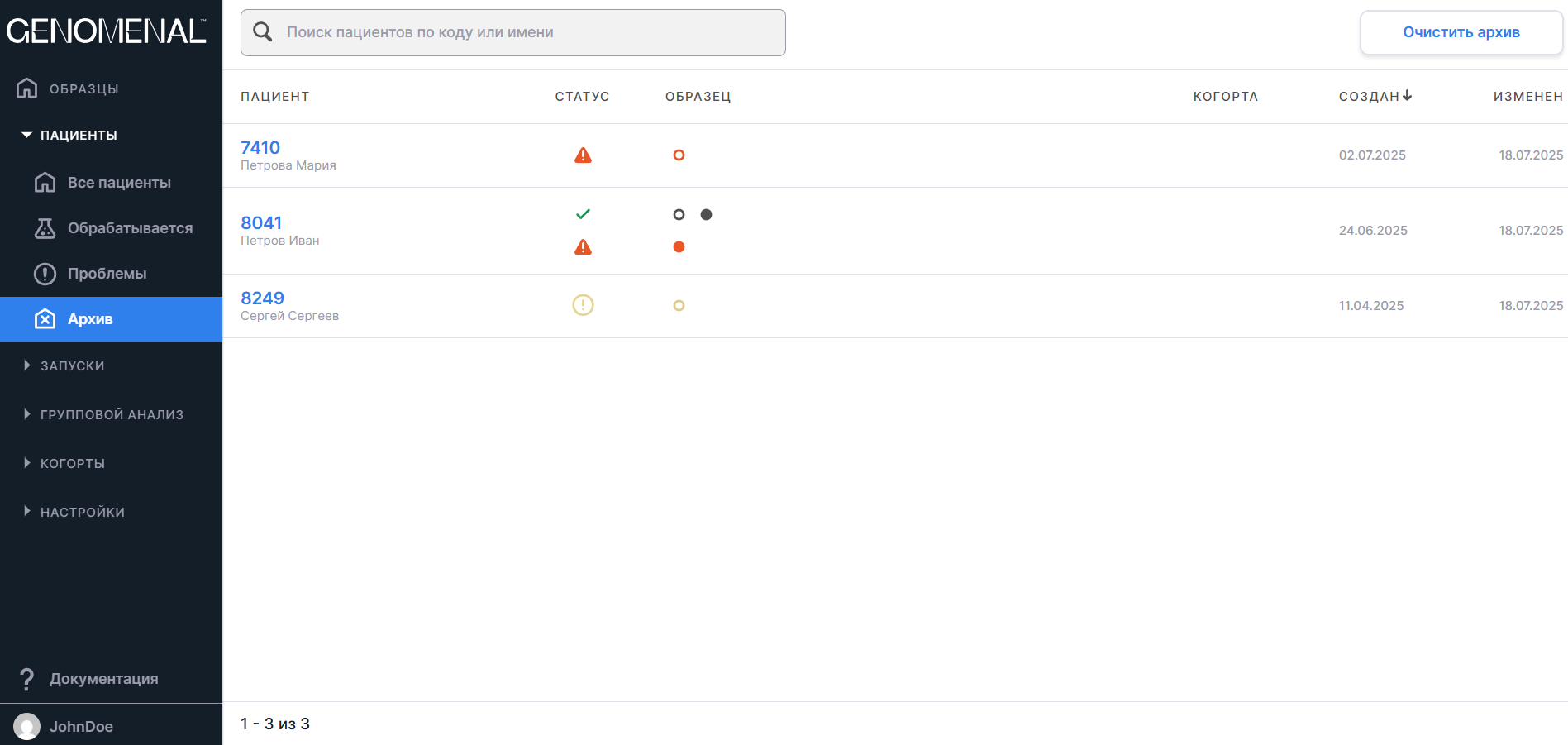
Вверху страниц блока находится окно поиска, позволяющее искать пациентов по коду или имени:
Внизу страниц блока находятся:
- Информация о количестве пациентов: порядок пациентов, отображённых на странице, (максимум 10 пациентов может быть показано на странице, так что порядок будет таким: 1-10, 11-20 и т.д.) и суммарное количество пациентов.
- Компонент пагинации:
, который позволяет перемещаться между страницами с пациентами. Номер открытой страницы выделен синим кружком. Если нажать на этот номер, то страница перезагрузится. Чтобы переместиться на страницу с конкретным номером, либо нажмите на этот номер, либо нажмите на
, введите нужный номер и нажмите клавишу ввода или кликните вне области заполнения значения. Чтобы переместиться на предыдущую по номеру страницу, нажмите на
, а чтобы открыть следующую - нажмите на
.
Колонки#
На страницах блока "Пациенты" информация представлена в виде таблицы со следующими колонками:
- ПАЦИЕНТ - информация о созданных пациентах (код, имя, фамилия пациента);
- СТАТУС - статусы наборов образцов каждого
пациента:
- набор образцов обрабатывается;
- набор образцов стоит в очереди на обработку;
- набор образцов успешно обработан;
- набор образцов обработан с некритичными проблемами;
- набор образцов обработан с ошибкой;
- ОБРАЗЕЦ - информация об образцах каждого
пациента:
- опухолевый образец в процессе обработки или в ожидании выполнения необходимых стадий контрольного образца;
- успешно обработанный опухолевый образец;
- опухолевый образец, обработанный с некритичными проблемами;
- опухолевый образец, обработанный с ошибкой;
- образец неопухолевой ткани в процессе обработки;
- успешно обработанный образец неопухолевой ткани;
- образец неопухолевой ткани, обработанный с некритичными проблемами;
- образец неопухолевой ткани, обработанный с ошибкой;
- КОГОРТА - название когорты, к которой относится пациент;
- СОЗДАН - дата добавления пациента в формате д.М.гггг;
- ИЗМЕНЕН - дата последних изменений в данных пациента в формате д.М.гггг.
Нажав на строку пациента, вы откроете его страницу.
Сортировка#
По умолчанию таблица отсортирована от пациентов, добавленных последними, к пациентам, добавленным первыми,
(т.е. по убыванию значений в колонке "Создан"). Таблицу можно отсортировать по возрастанию или убыванию
значений следующих колонок: "Пациент", "Когорта", "Создан", "Изменен".
Для сортировки таблицы по значениям колонки нажмите на её название (нажмите один раз, чтобы отсортировать
по возрастанию, или два раза, чтобы отсортировать по убыванию). После этого у названия колонки появится
стрелка (при сортировке по возрастанию) или
(при сортировке по убыванию).
Для сброса сортировки обновите страницу браузера. Колонки "Пациент" и "Когорта" сортируются по алфавиту,
а колонки "Создан" и "Изменен" - от наиболее ранней к наиболее поздней дате и наоборот.
Архивация, восстановление и удаление данных пациентов#
Для архивации данных пациента и его образцов наведите курсор на строку пациента на странице "Все пациенты" и
нажмите на появившийся активный элемент .
Пациент будет перемещен на страницу "Архив". Перейдя на эту страницу, вы можете:
Восстановить данные пациента, наведя курсор на строку пациента и нажав на появившийся активный элемент
. Тогда пациент будет перемещен обратно на страницу "Все пациенты".
Удалить данные пациента и его образцы из системы, наведя курсор на строку пациента и нажав на появившийся активный элемент
. Вы увидите окно подтверждения удаления пациента:
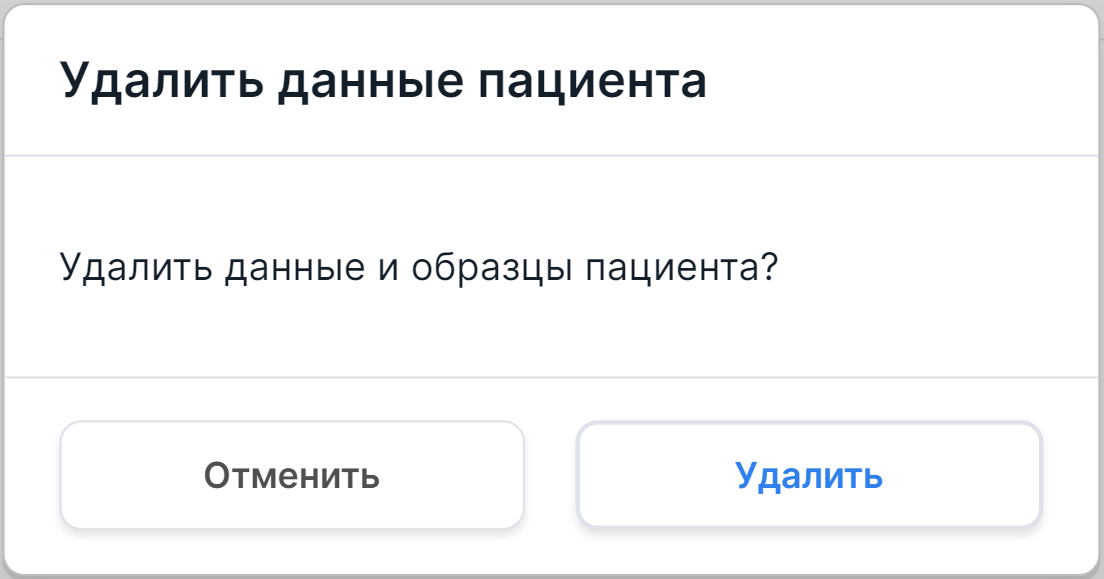
Для подтверждения удаления пациента нажмите . Для отмены удаления пациента нажмите
или вне окна подтверждения.
Кроме того, вы можете удалить все архивированные данные пациентов,
нажав на на странице "Архив".